
Generar clave y solicitud de firma de certificado (CSR)
Los certificados generados en este equipo no tienen firma de CA, lo cual puede provocar errores de comunicación con algunos interlocutores. Para solicitar un certificado con firma de CA, se requieren datos de solicitud de firma del certificado (CSR). Un usuario que inicie una sesión con privilegios de administrador puede generar un CSR.
Generar una clave y CSR
Puede generar una clave y CSR en el equipo. También puede ver los datos de CSR en la pantalla y exportarlos como archivo.
1
Inicie la IU remota.Inicio de la IU remota
2
Haga clic en [Configuración] en la página del portal. Pantalla de la IU remota
3
Haga clic en [Gestión del dispositivo]  [Opciones de clave y certificado].
[Opciones de clave y certificado].
 [Opciones de clave y certificado].
[Opciones de clave y certificado].4
Haga clic en [Generar clave...].
5
Haga clic en [Clave y solicitud de firma de certificado (CSR)].
6
Configure los elementos necesarios para la clave y certificado.
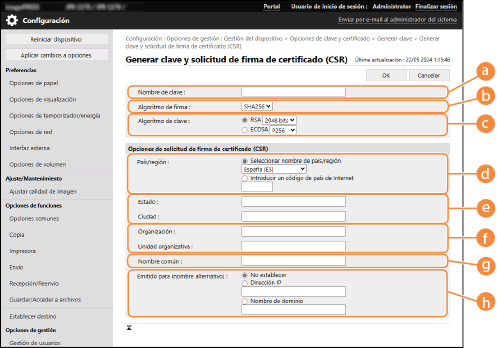
 [Nombre de clave]
[Nombre de clave]Introduzca un nombre para la clave. Utilice un nombre fácil de buscar cuando aparezca en una lista.
 [Algoritmo de firma]
[Algoritmo de firma]Seleccione el algoritmo hash para utilizar para la firma.
 [Algoritmo de clave]
[Algoritmo de clave]Seleccione el algoritmo de clave y especifique la longitud de la clave si se selecciona [RSA], o bien especifique el tipo de clave si se selecciona [ECDSA].
 [País/región]
[País/región]Seleccione el código de país de la lista o introdúzcalo directamente.
 [Estado]/[Ciudad]
[Estado]/[Ciudad]Introduzca la ubicación.
 [Organización]/[Unidad organizativa]
[Organización]/[Unidad organizativa]Escriba el nombre de la organización.
 [Nombre común]
[Nombre común]Introduzca la dirección IP o FQDN.
Al realizar una impresión IPPS en un entorno Windows, asegúrese de introducir la dirección IP del equipo.
Se requiere un servidor DNS para introducir el FQDN del equipo. Introduzca la dirección IP si no se utiliza un servidor DNS.
 [Emitido para (nombre alternativo)]
[Emitido para (nombre alternativo)]Introduzca la dirección IP o el dominio que se establecerá para el Nombre alternativo de sujeto (SAN), según sea necesario.
Si no va a configurar la opción [Emitido para (nombre alternativo)], marque la casilla [No establecer].
Solo se pueden configurar direcciones IPv4 en [Dirección IP].
7
Haga clic en [Bien].
Aparecen los datos de CSR.
Si desea guardar los datos de CSR en un archivo, haga clic en [Guardar en archivo] y especifique la ubicación de almacenamiento.
 |
La clave que ha generado la CSR aparece en la pantalla de lista de claves y certificados, pero no puede usarla por sí sola. Para utilizar esta clave, tiene que registrar el certificado que se emite luego a partir de la CSR. Registrar un certificado en una clave |
Registrar un certificado en una clave
Puede registrar el certificado que se ha solicitado y se ha emitido a partir de la CSR.
1
Inicie la IU remota.Inicio de la IU remota
2
Haga clic en [Configuración] en la página del portal. Pantalla de la IU remota
3
Haga clic en [Gestión del dispositivo]  [Opciones de clave y certificado].
[Opciones de clave y certificado].
 [Opciones de clave y certificado].
[Opciones de clave y certificado].4
En la lista [Certificado], haga clic en  para el certificado que desee registrar.
para el certificado que desee registrar.
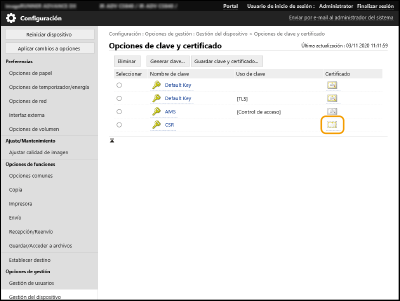
5
Haga clic en [Guardar certificado...].
6
Registre el certificado.
Haga clic en [Examinar...], especifique el archivo (certificado) para registrar y haga clic en [Guardar].